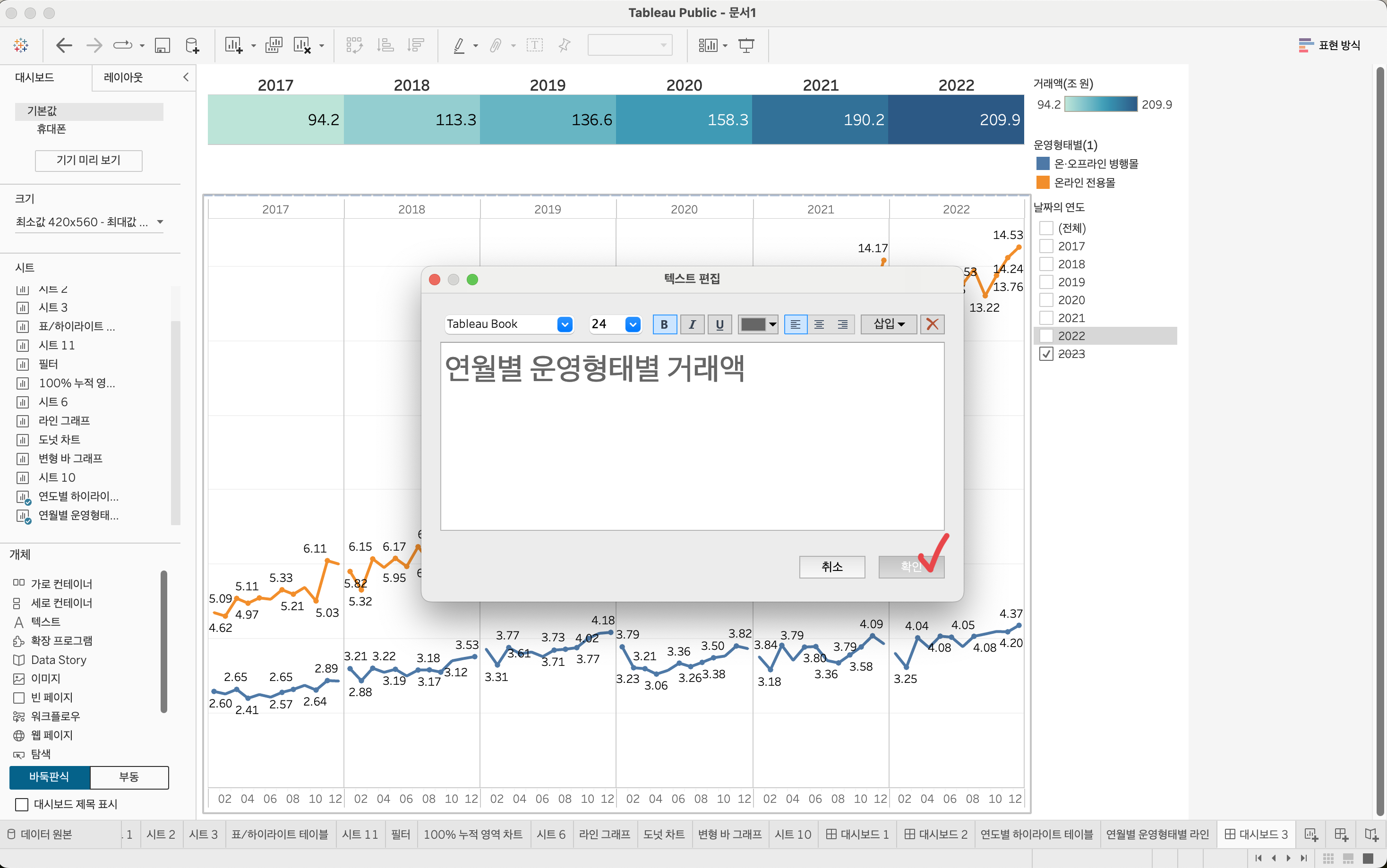1. 대시보드 동작 기능
대시보드 동작 기능을 사용하면 태블로 대시보드에서 상호작용이 가능해진다.
첫번째 동작 - 대시보드의 동작을 이용한 필터:
사용자가 대시보드에서 특정 항목을 선택하면, 해당 선택이 다른 그래프나 테이블 등에 영향을 미치도록 설정할 수 있다. 예를 들어, 사용자가 2017년 전체 거래액을 클릭하면 2017년에 해당하는 라인 그래프만 표시되도록 변경될 수 있다. 사용자가 다시 클릭하면 필터가 해제되고, 다른 년도를 클릭할 때도 라인 그래프가 이에 따라 변화한다.
두번째 동작 - 대시보드의 동작을 이용한 하이라이트:
사용자가 라인 그래프를 클릭하면 해당 연도의 전체 거래액이 강조되어 표시된다. 예를 들어, 사용자가 2018년도의 라인 그래프를 클릭하면 2018년의 전체 거래액이 강조된다. 이렇게 대시보드의 동작을 이용하여 사용자는 대시보드 내에서도 상호작용할 수 있게 된다.
1.1 대시보드의 동작을 이용한 필터
1) 새로운 시트 열기
2) 거래액(조 원) 필드 더블클릭
3) 날짜 필드 더블클릭
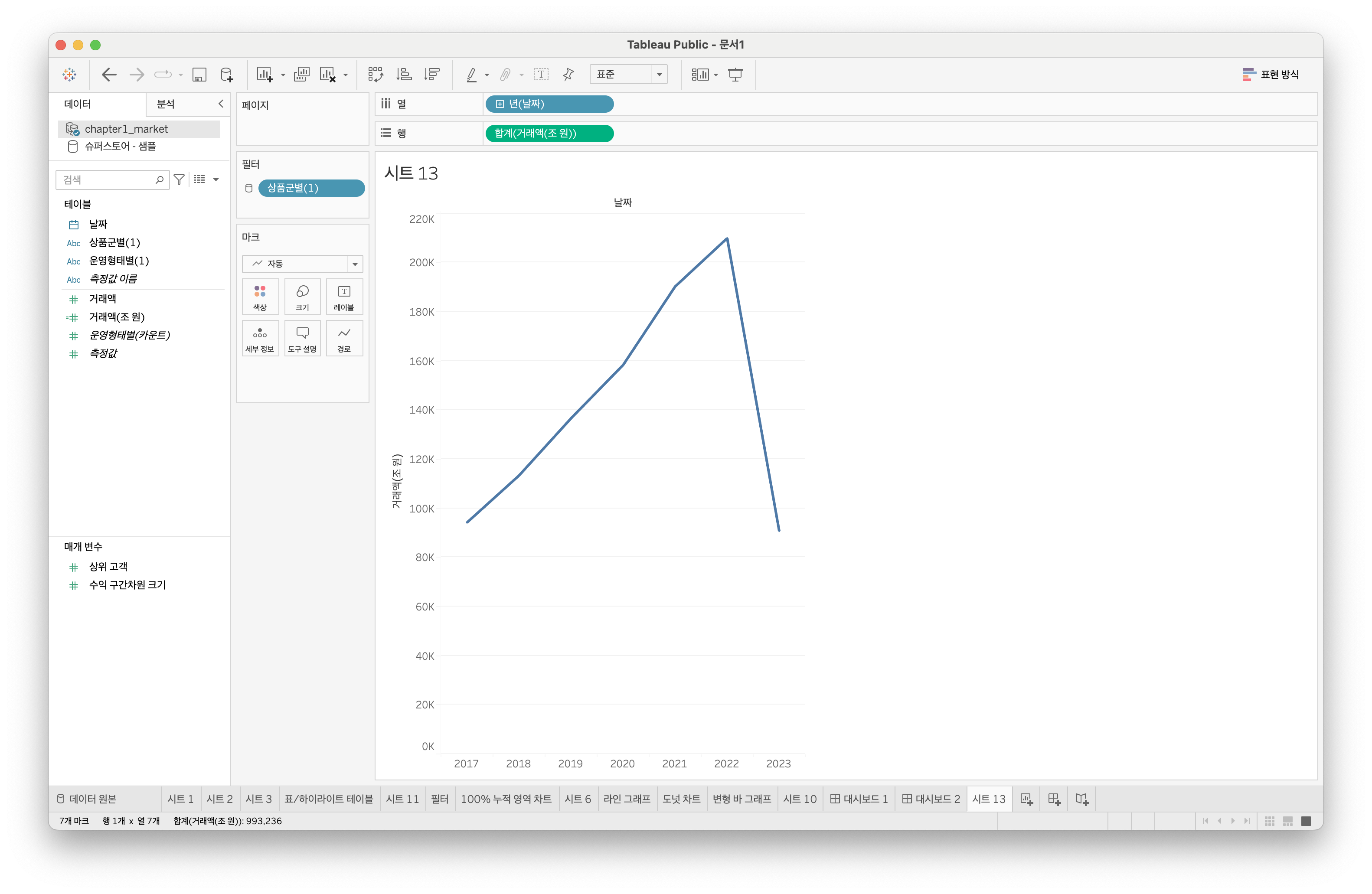
4) 열 선반에서 년(날짜)를 월까지 드릴다운
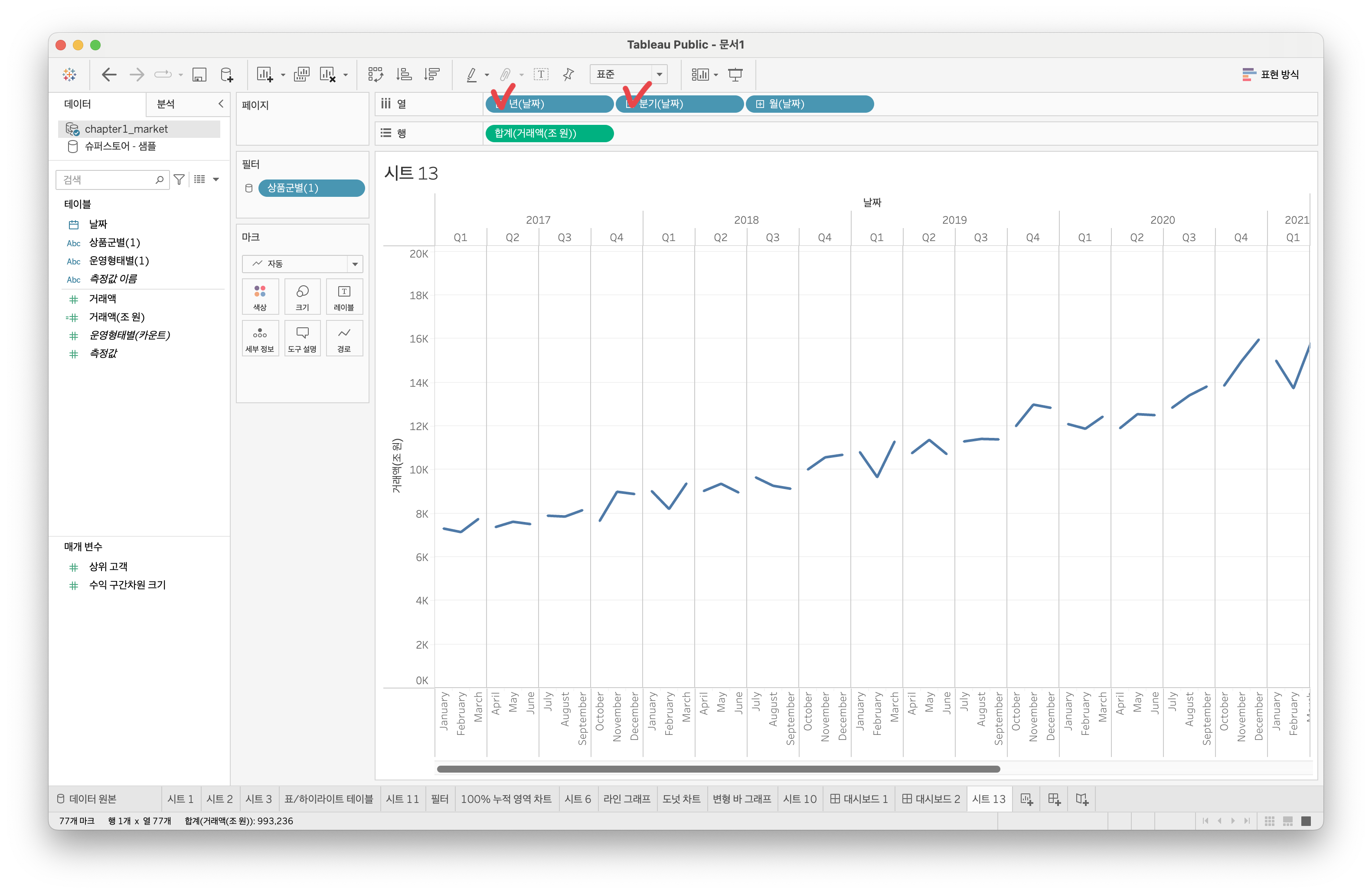
5) 열 선반에서 분기(날짜) 제거
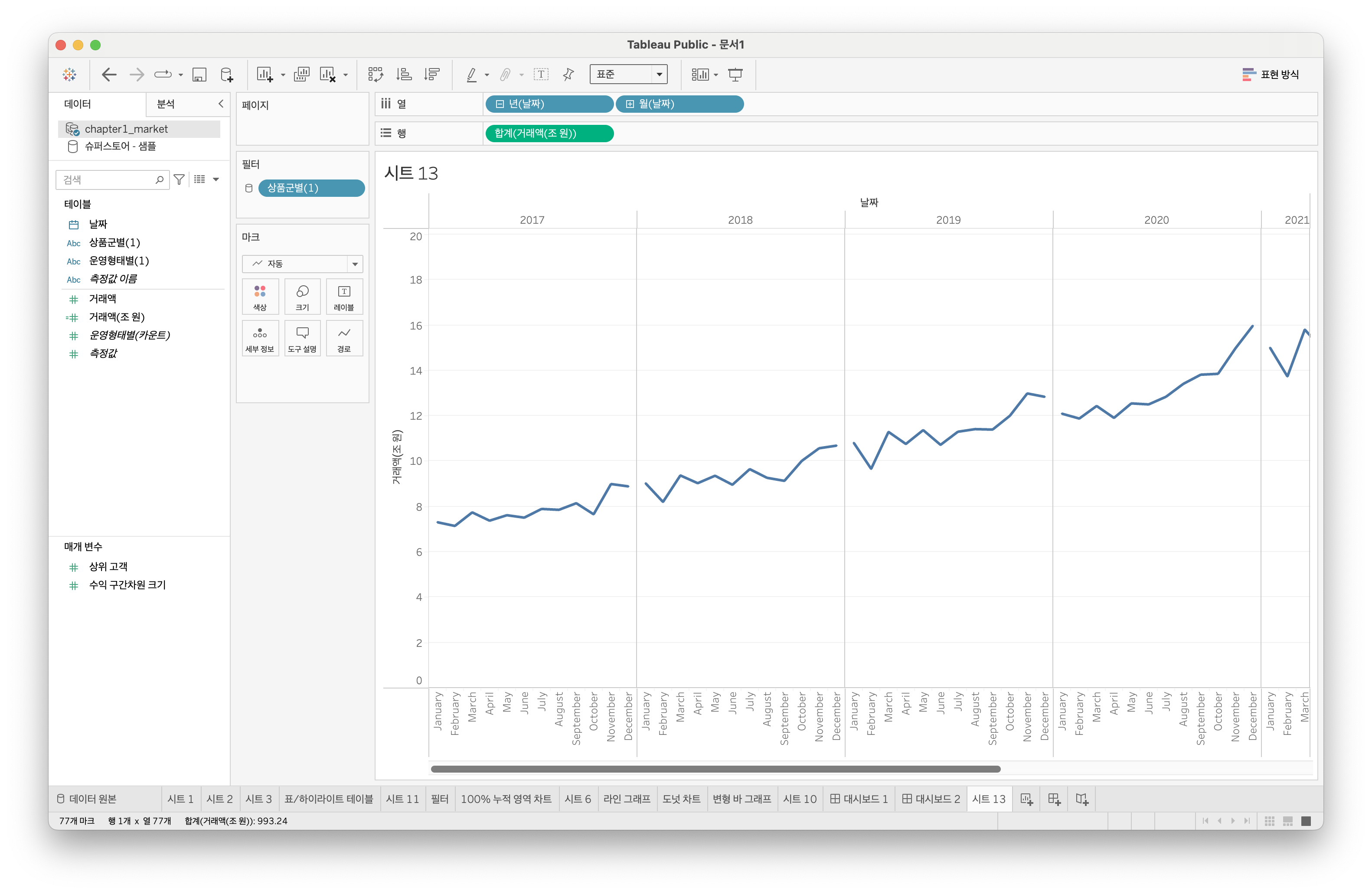
6) 운영형태별 필드를 마크 색상에 드래그앤드랍
7) 그래프 사이즈를 너비 맞추기로 설정
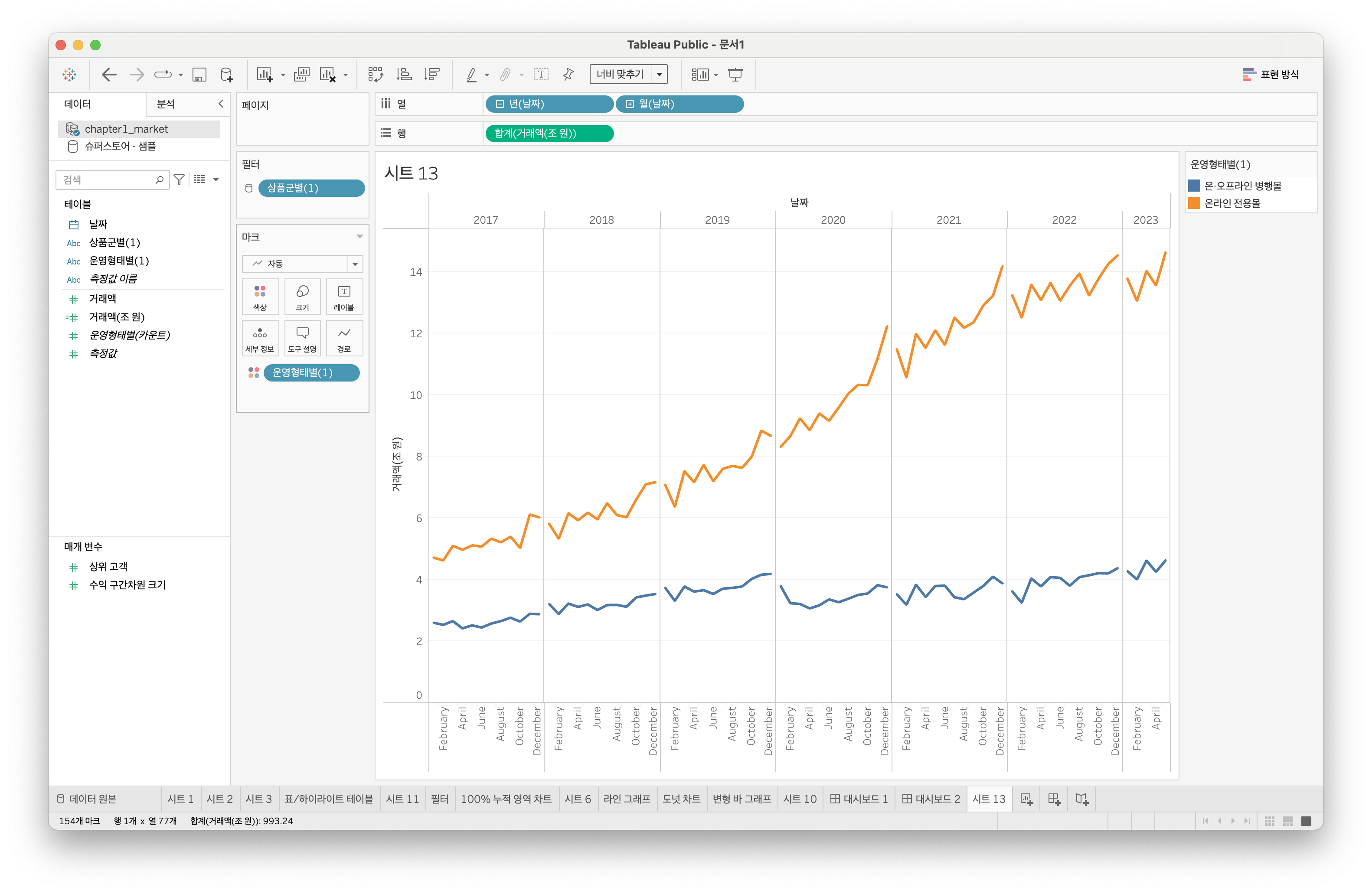
8) 거래액(조 원) 필드를 마크 레이블에 드래그앤드랍
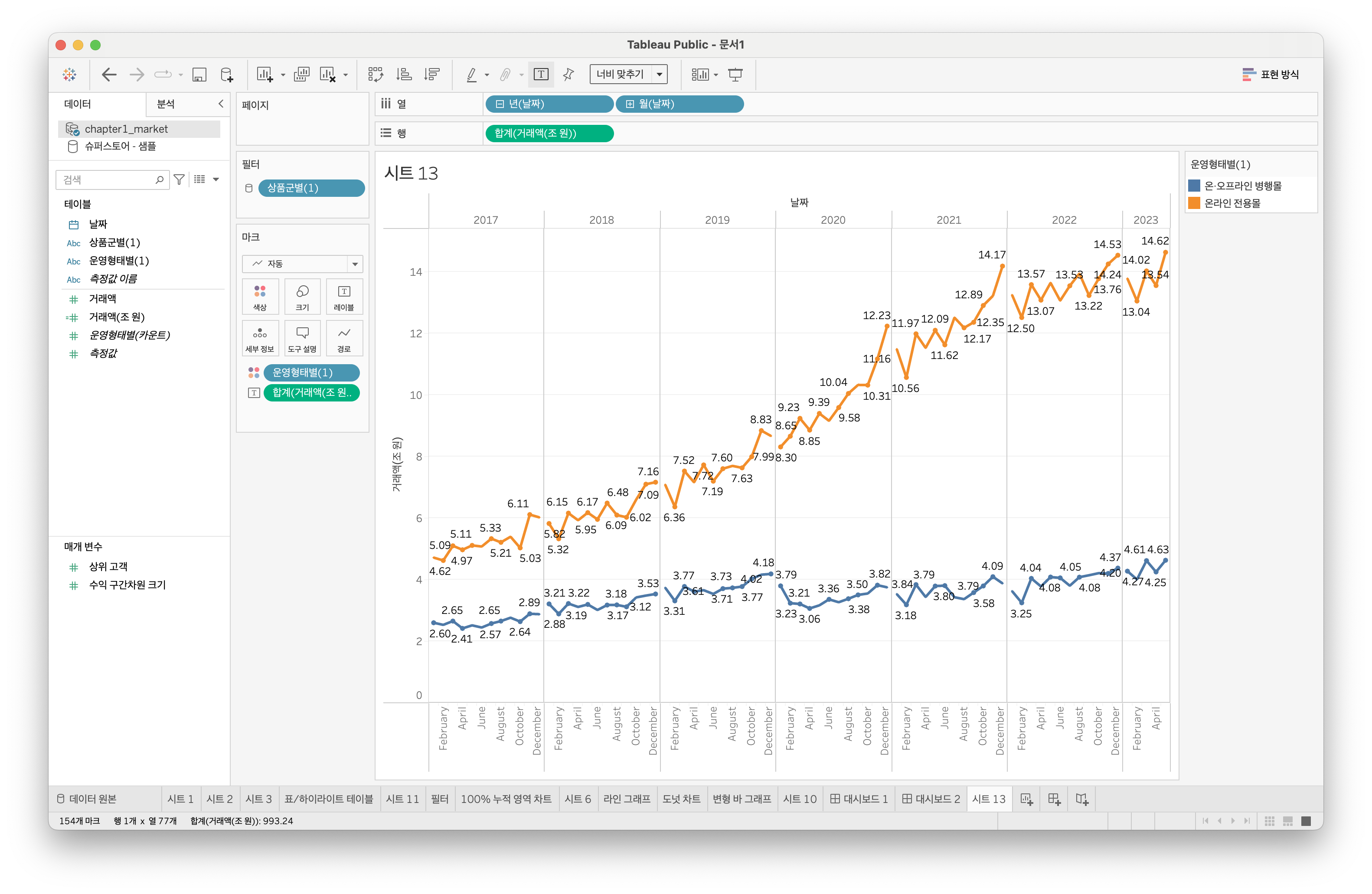
9) 하단 x축의 월 서식 변경을 위해 오른쪽 마우스 클릭
10) 서식 클릭
11) 머리글 > 기본값 > 날짜 선택
12) 선행 0 포함 숫자 선택
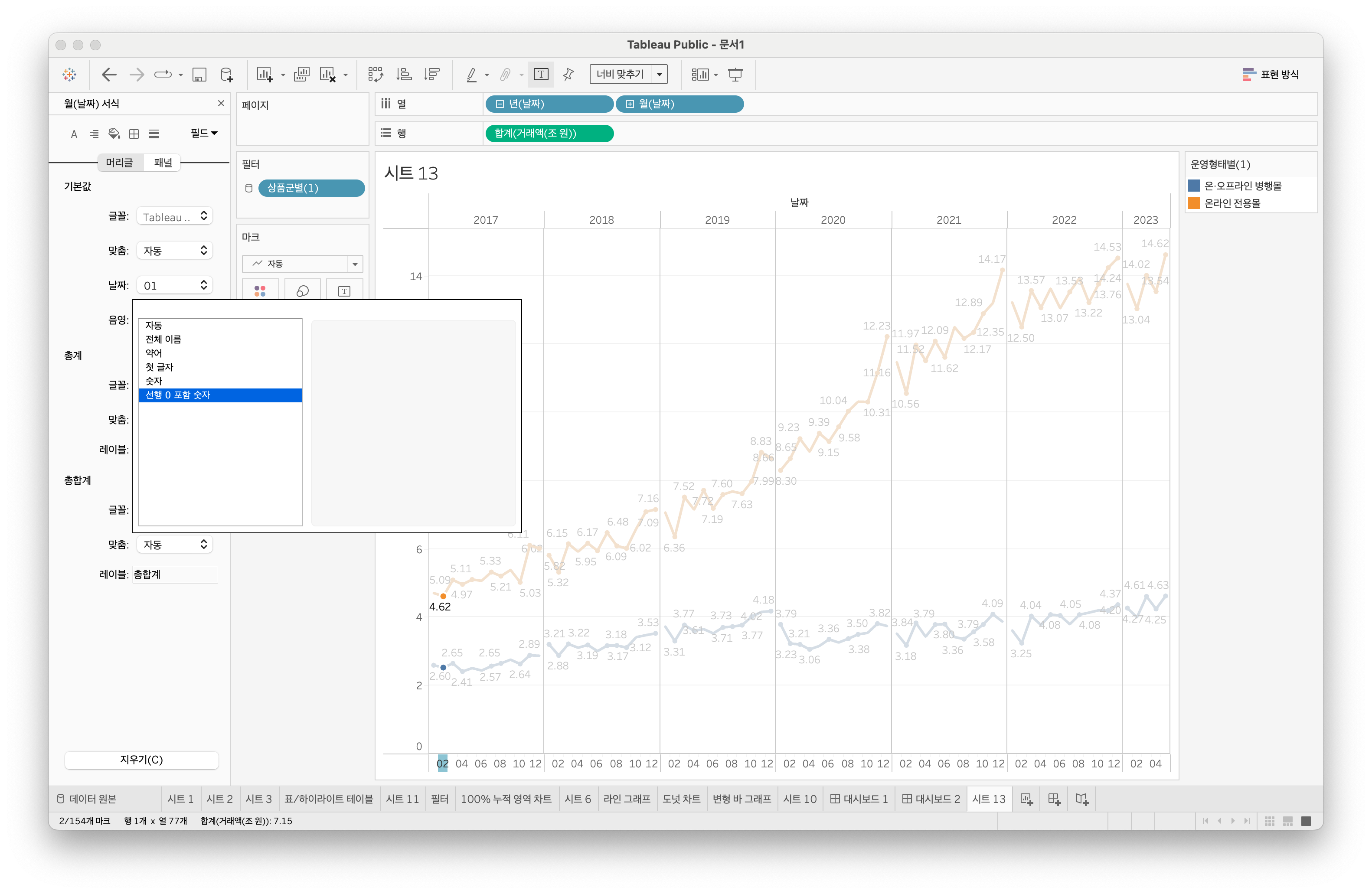
13) 그래프 상단 x축에 오른쪽 마우스 클릭
14) 열에 대한 필드 레이블 숨기기 선택
15) 시트 이름 변경
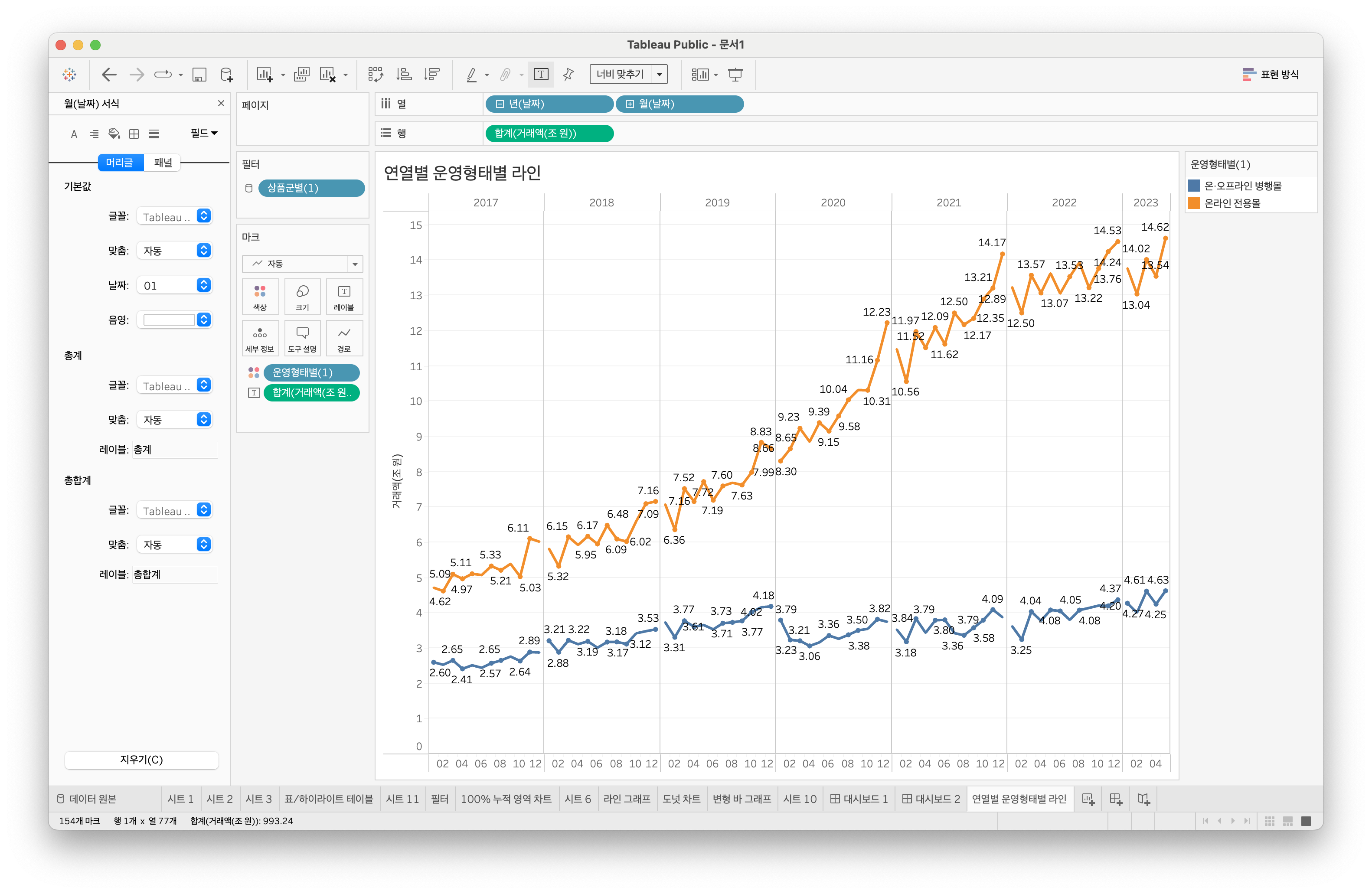
1) 새로운 대시보드 열기
2) '연도별 하이라이트 테이블' 뷰에 드래그앤드랍
3) '연월별 운영형태별 라인' 뷰에 드래그앤드랍
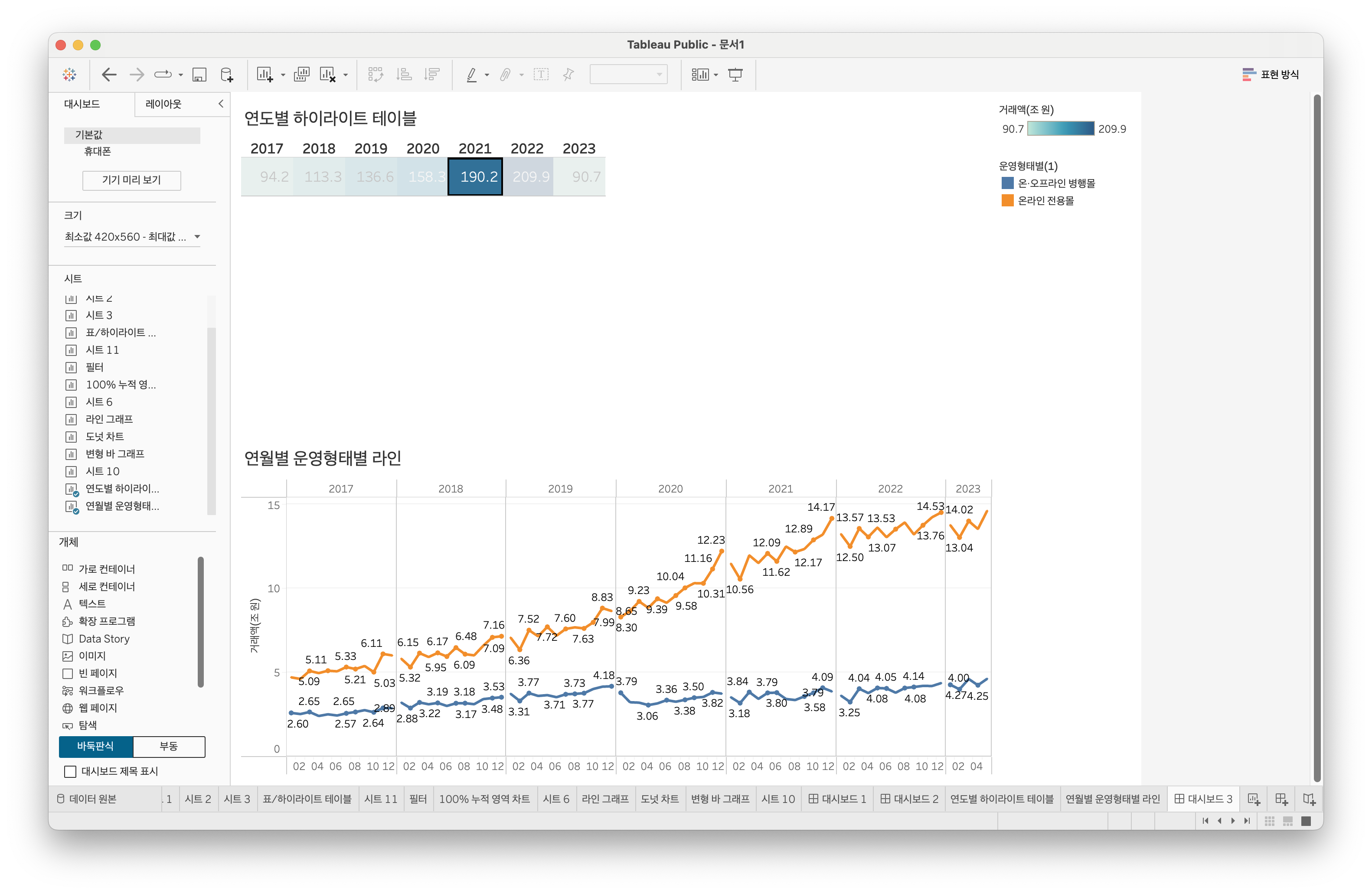
4) '연도별 하이라이트 테이블' 클릭 후 너비 맞추기로 설정
5) '연월별 운영형태별 라인'의 y축 오른쪽 마우스 클릭
6) 머리글 표시 해제
7) '연도별 하이라이트 테이블' 클릭 후 ▼ 클릭
8) 필터에서 날짜 변환의 연도 선택
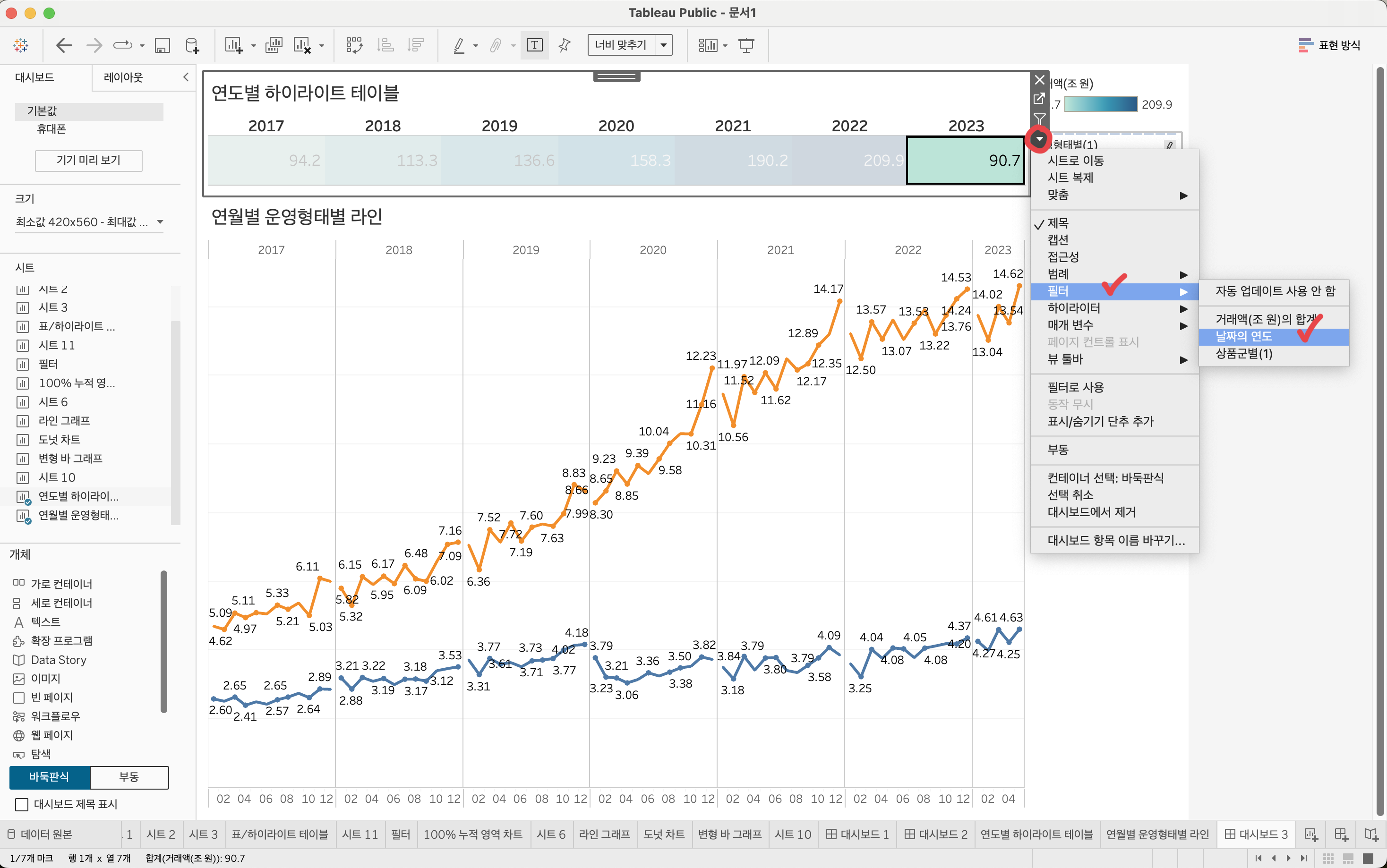
9) 오른쪽의 날짜의 연도에서 2023 해제
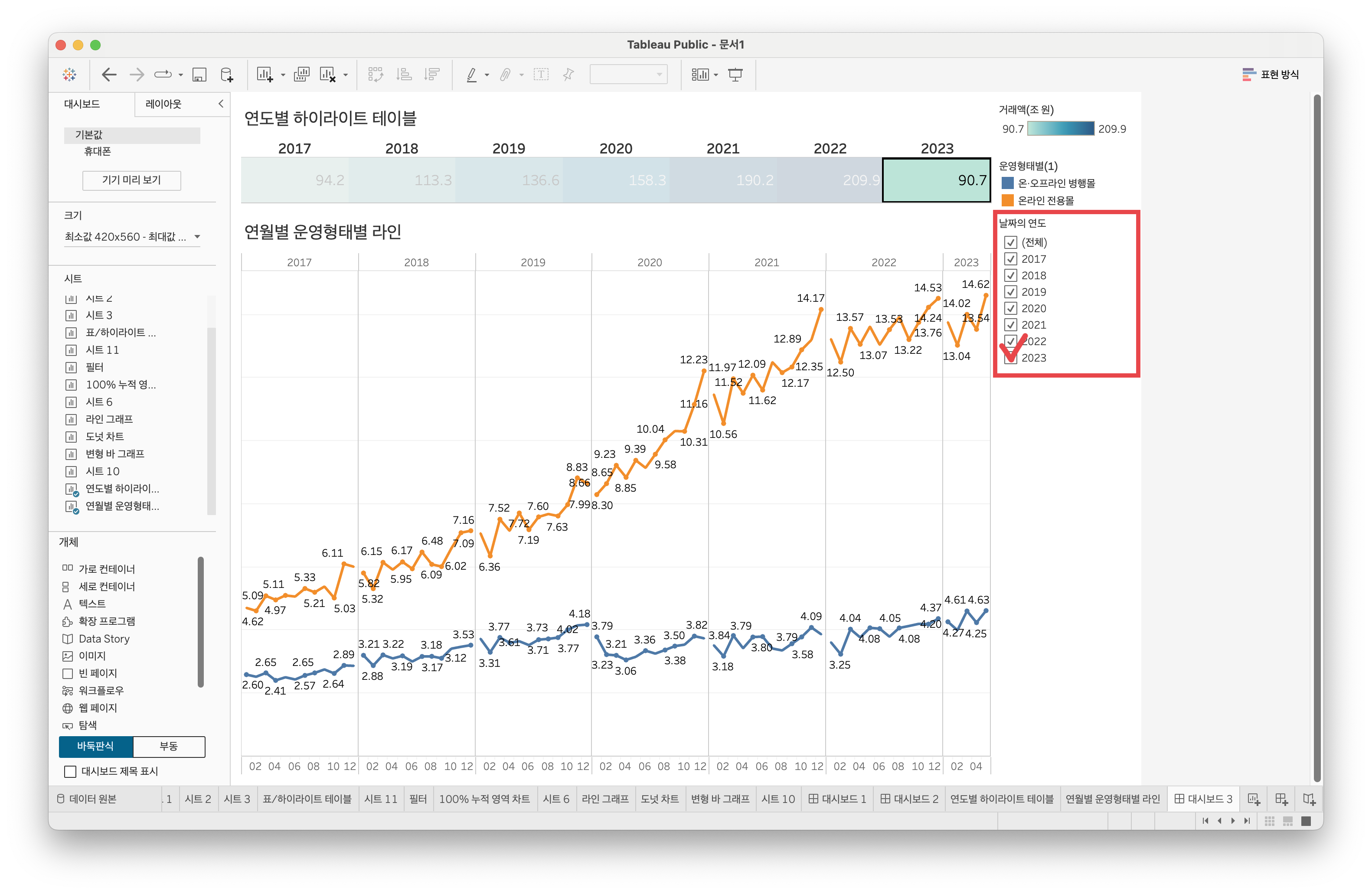
9번이 안될 겨우,
9-1) 날짜의 연도의 ▼ 클릭
9-2) 갑 제외 선택
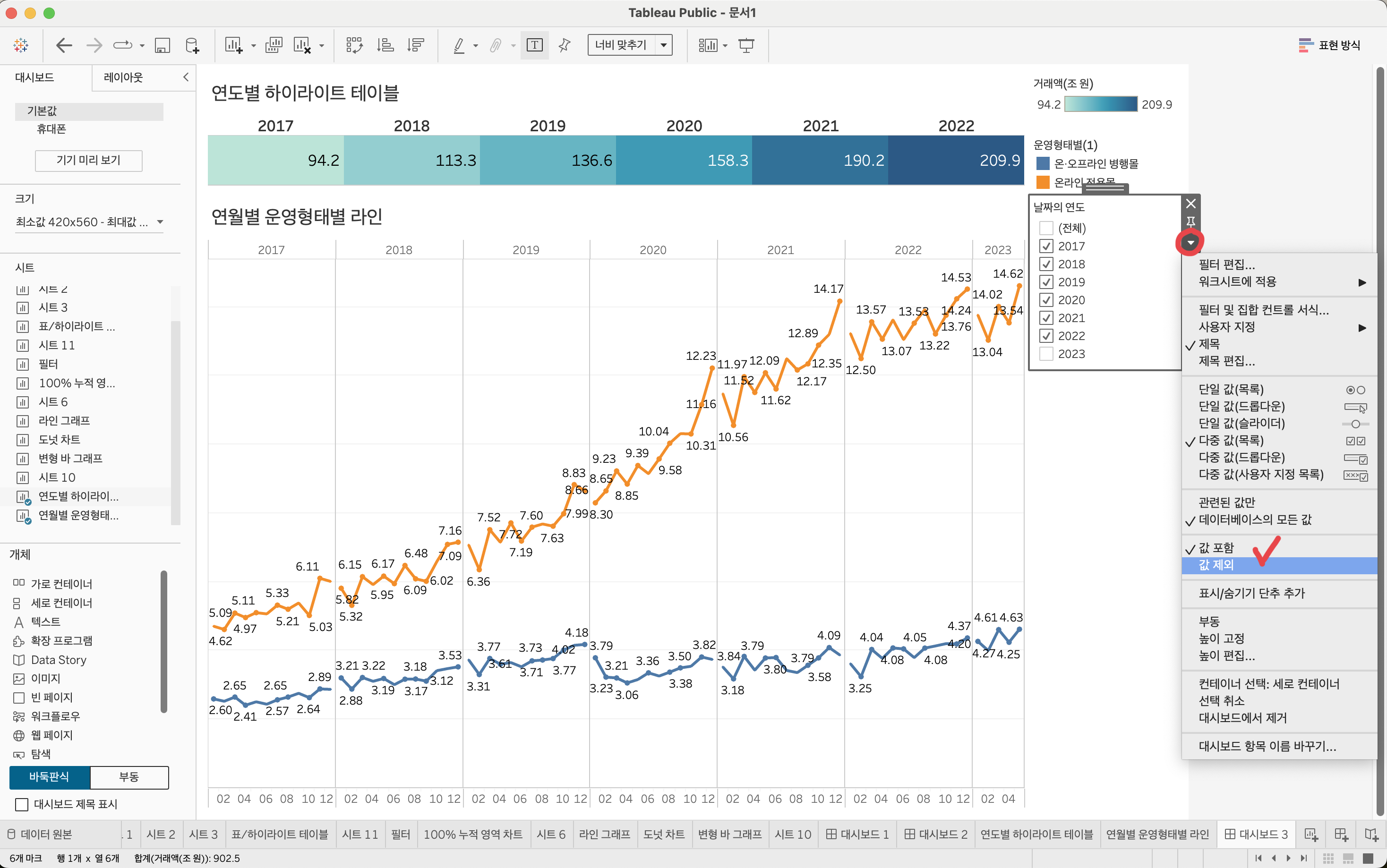
10) 날짜의 연도에서 2023년 해제 다시 시도
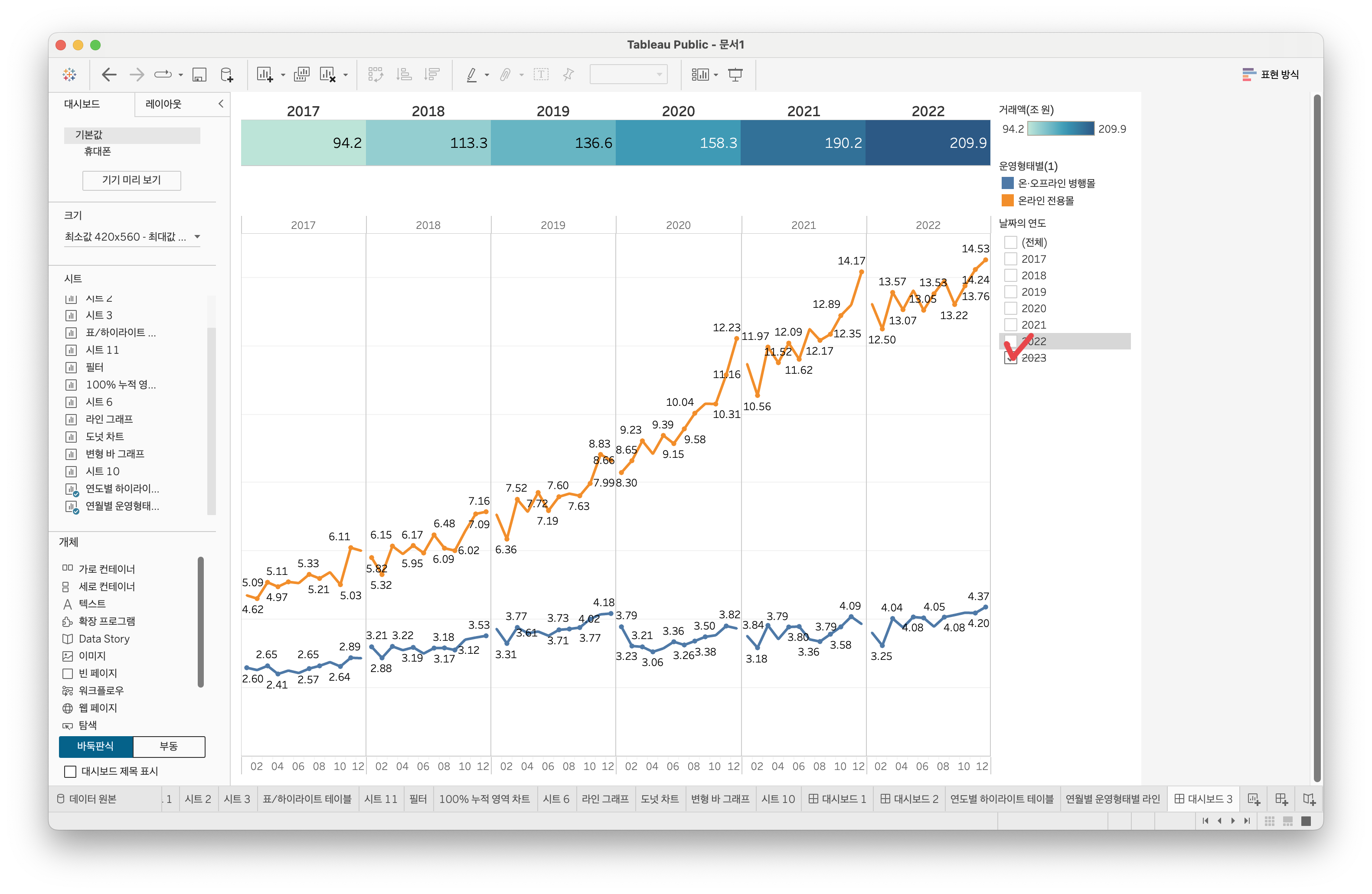
11) 모든 그래프의 제목 숨김 처리
12) '연월별 운영형태별 라인'의 상단 x축의 오른쪽 마우스 클릭
13) 머리글 표시 해제
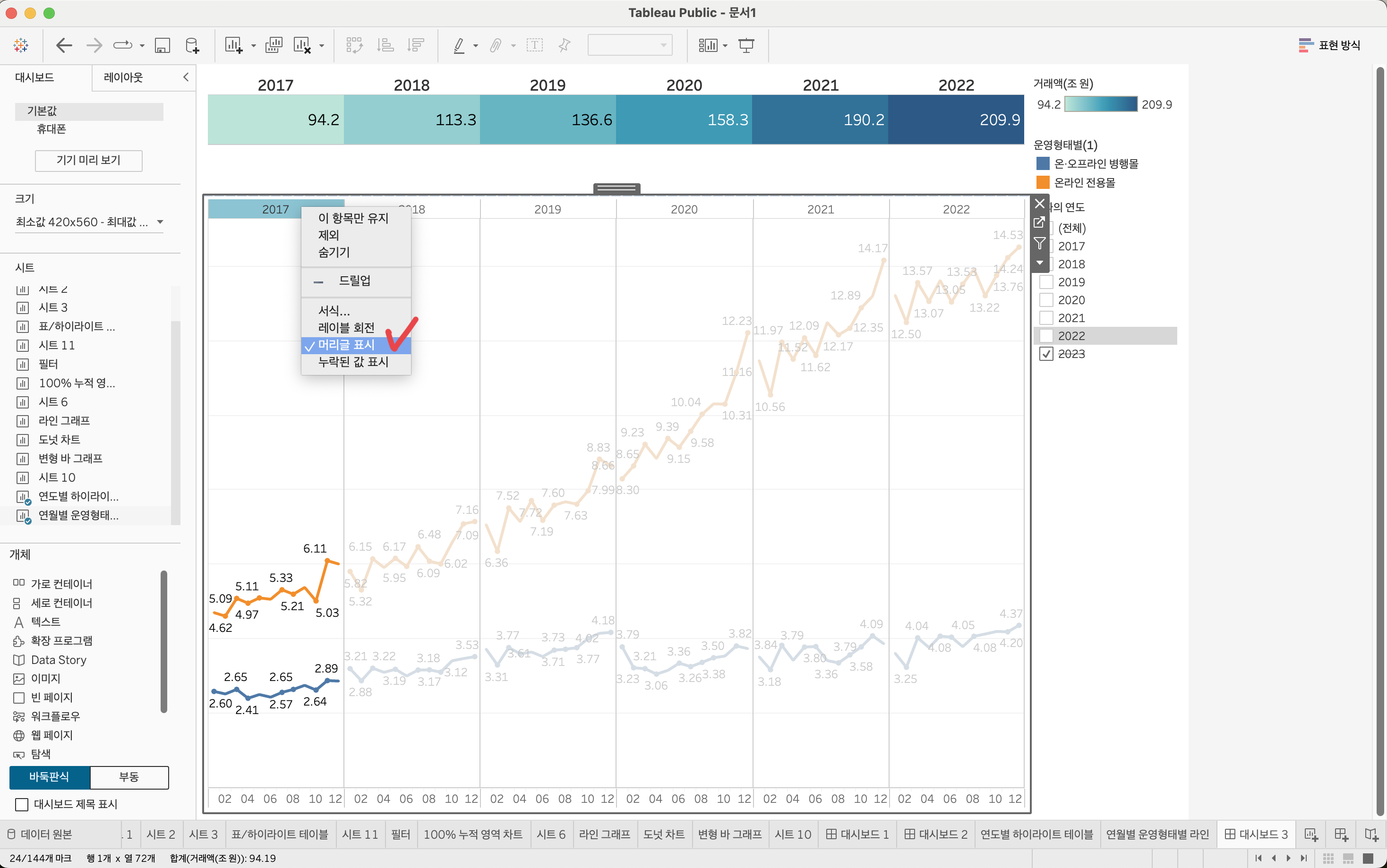
14) Tableau의 상단 메뉴에서 대시보드 클릭 후 동작... 선택
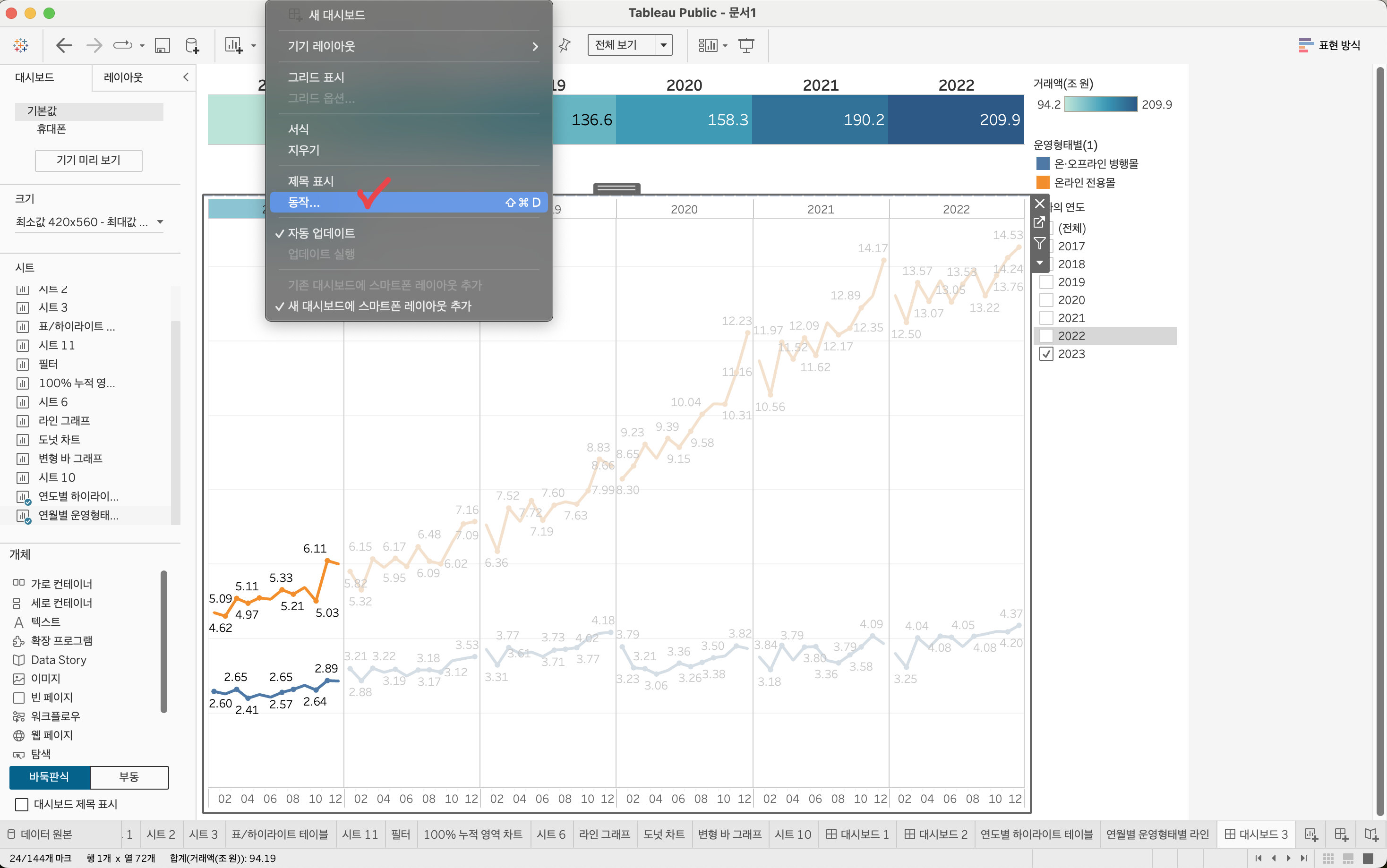
15) 동작 창에서 동작 추가 버튼 클릭
16) 필터... 선택
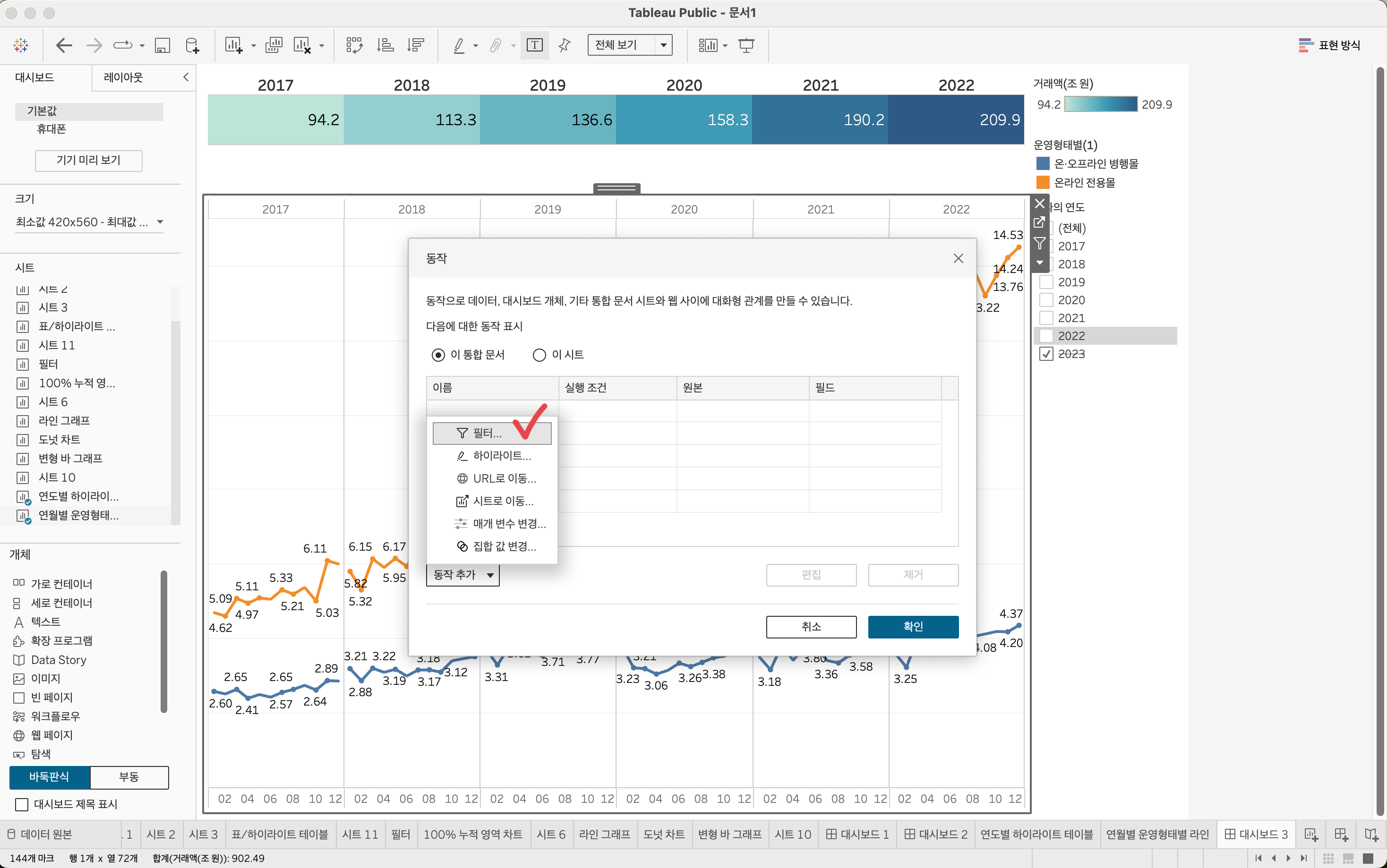
17) 필터 동작 추가 창에서 이름 입력
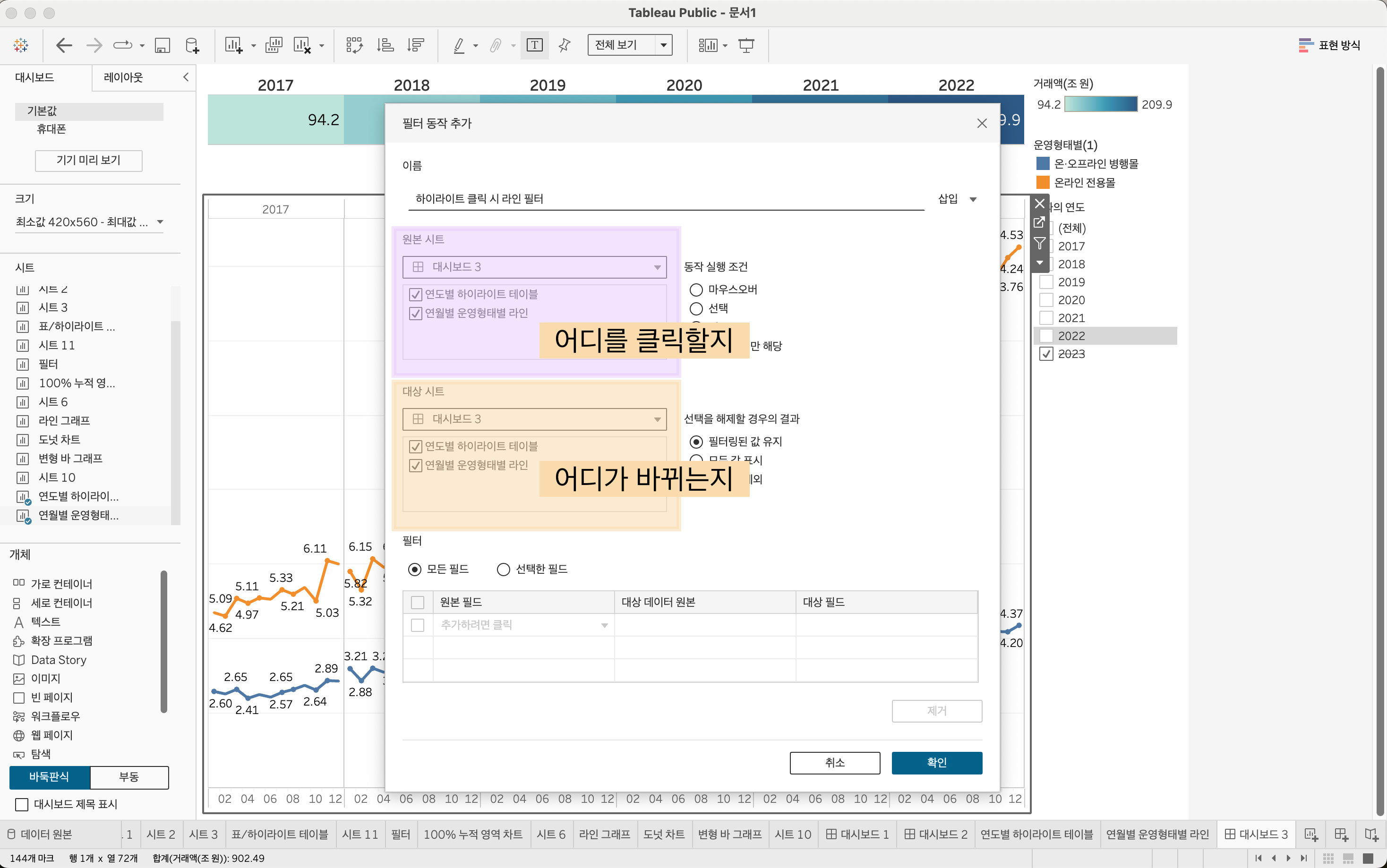
18) 원본 시트는 '연도별 하이라이트 테이블' 선택, 대상 시트는 '연월별 운영형태별 라인' 선택
19) 동작 실행 조건은 선택으로 선택, 선택을 해제할 경우의 결과는 모든 값 표시로 선택
20) 확인 버튼 두번 클릭
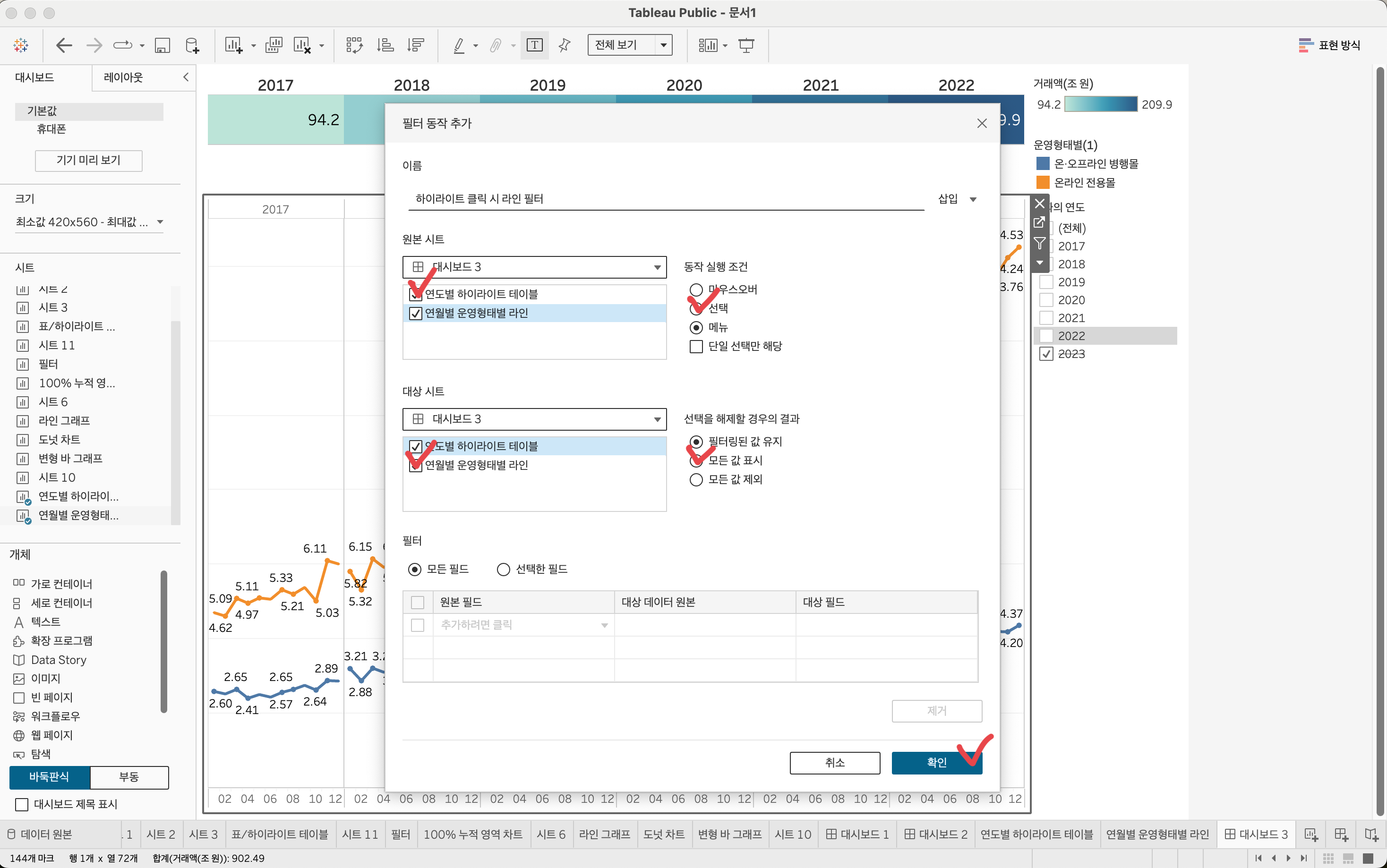
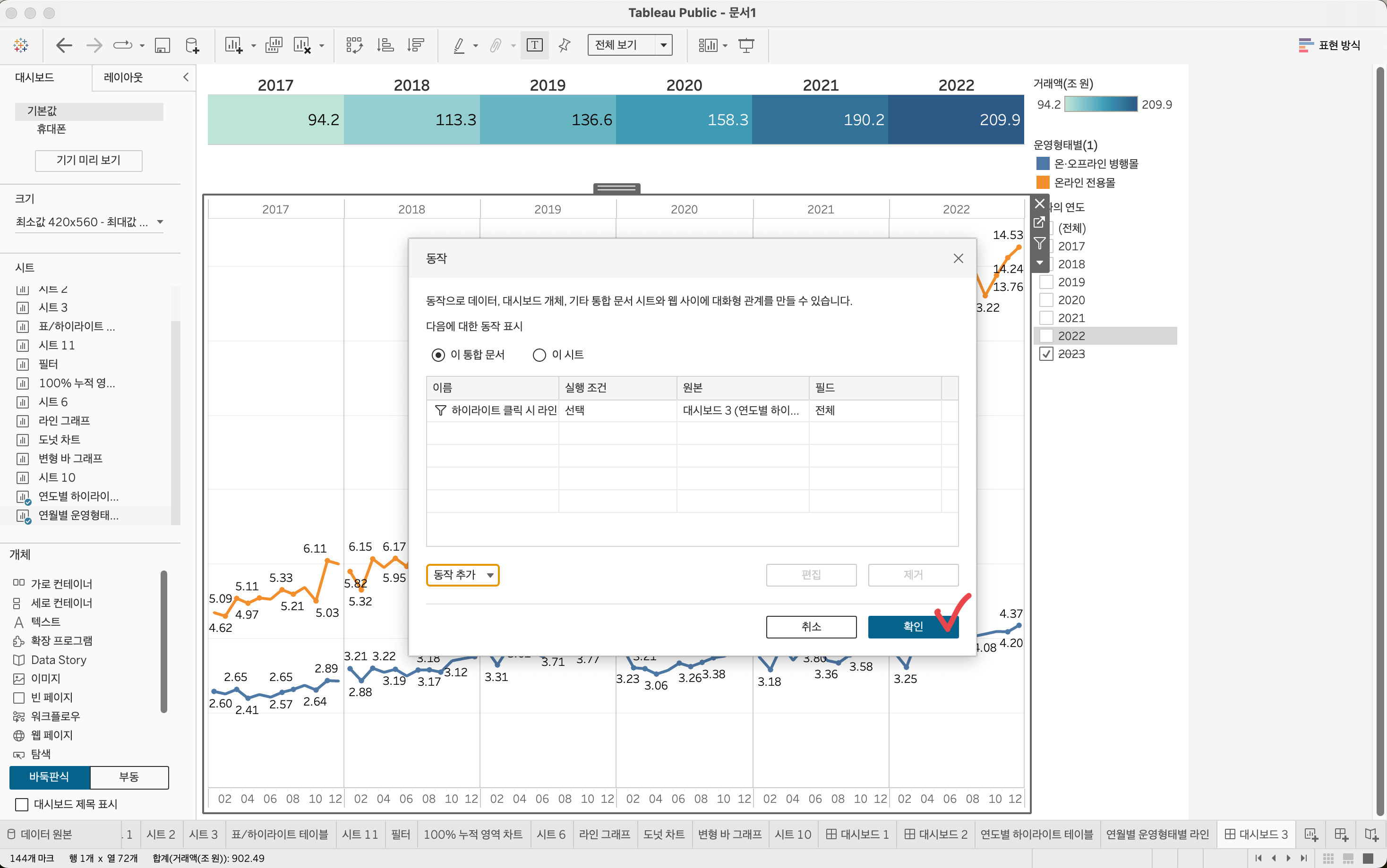
2017년을 클릭하면 2017년에 해당하는 라인 그래프만 표시가 된다.
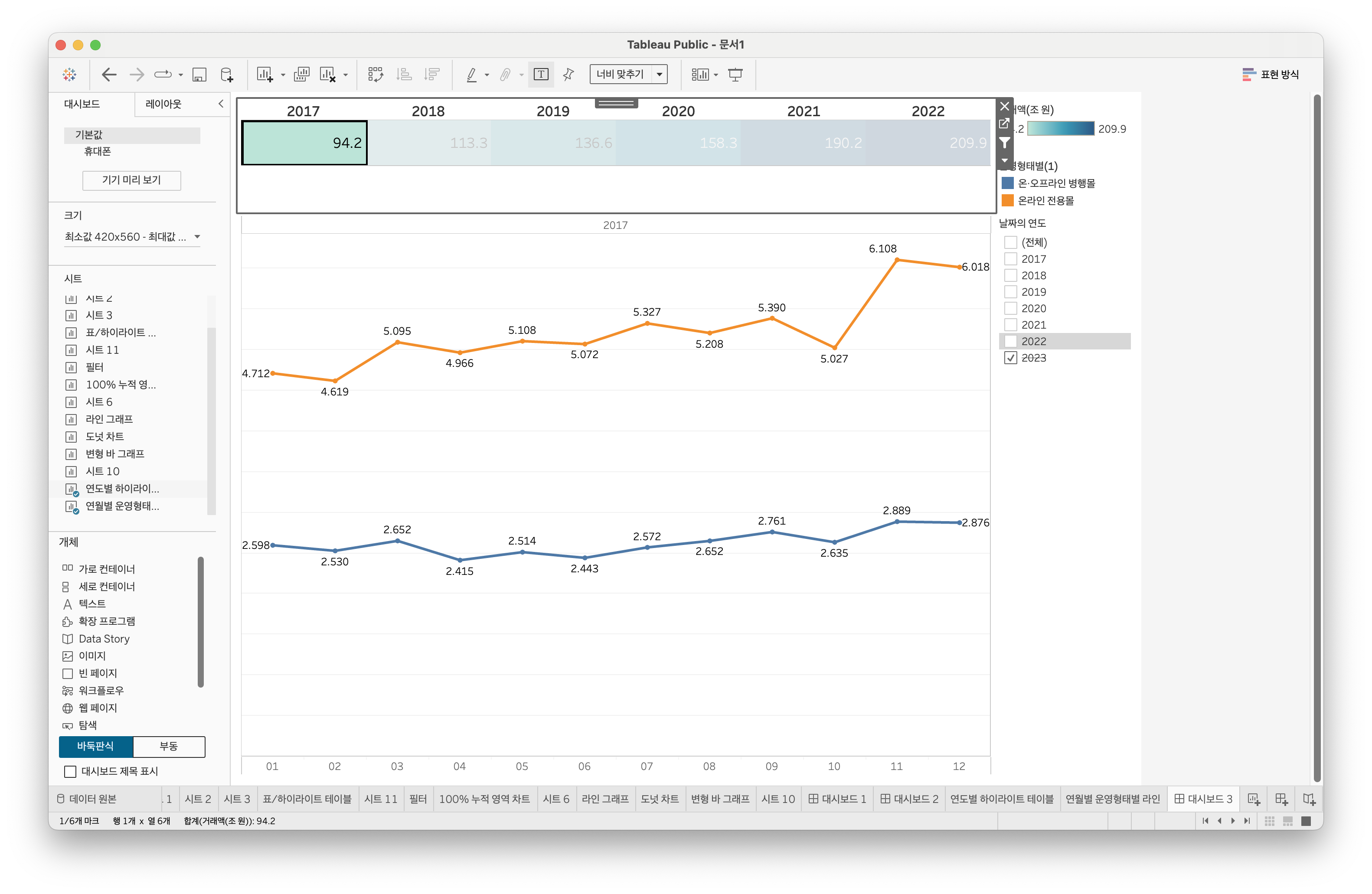
1.2 대시보드의 동작을 이용한 하이라이트
1) Tableau의 상단 메뉴에서 대시보드 클릭 후 동작... 선택
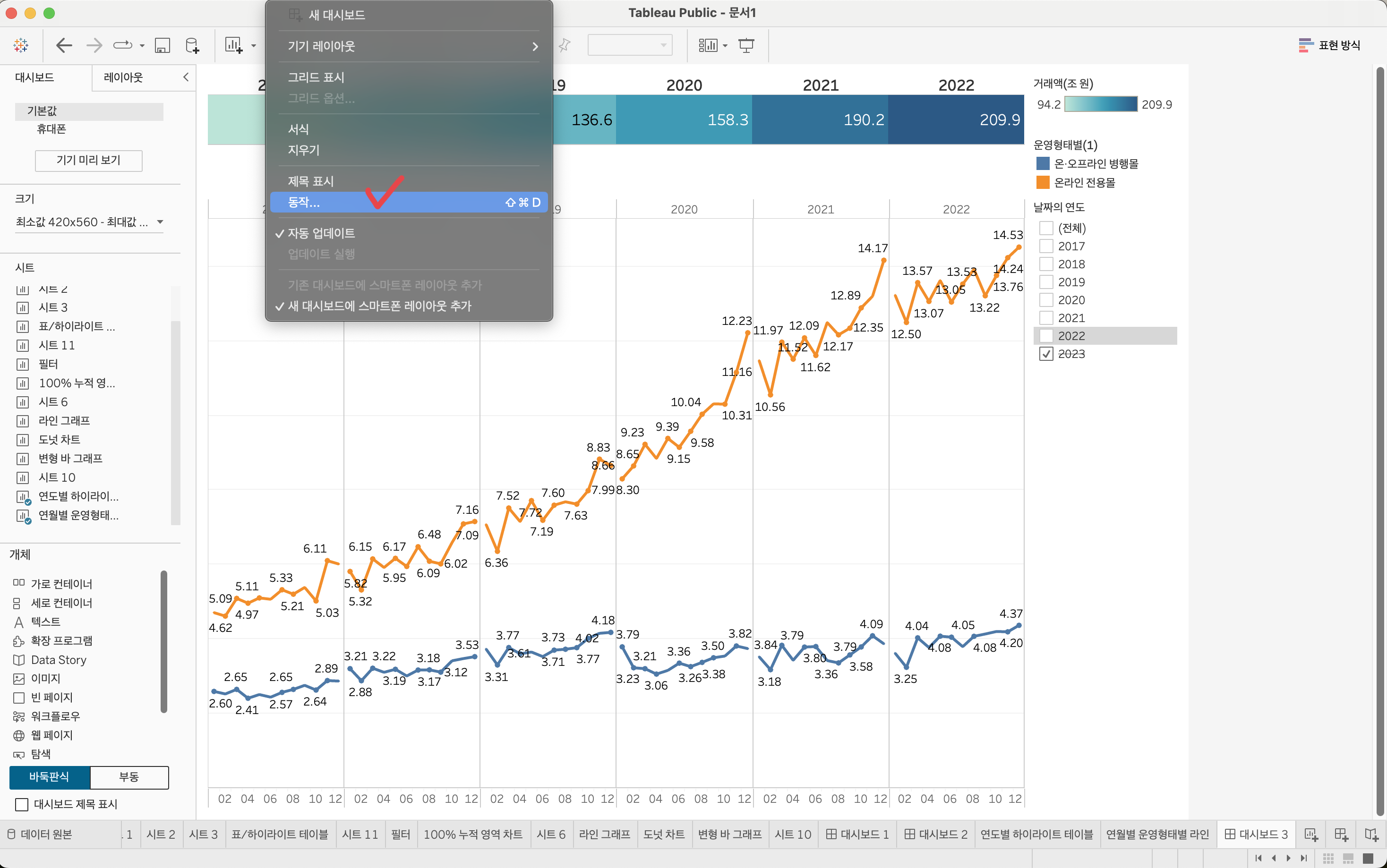
2) 동작 창에서 동작 추가 버튼 클릭
3) 하이라이트... 선택
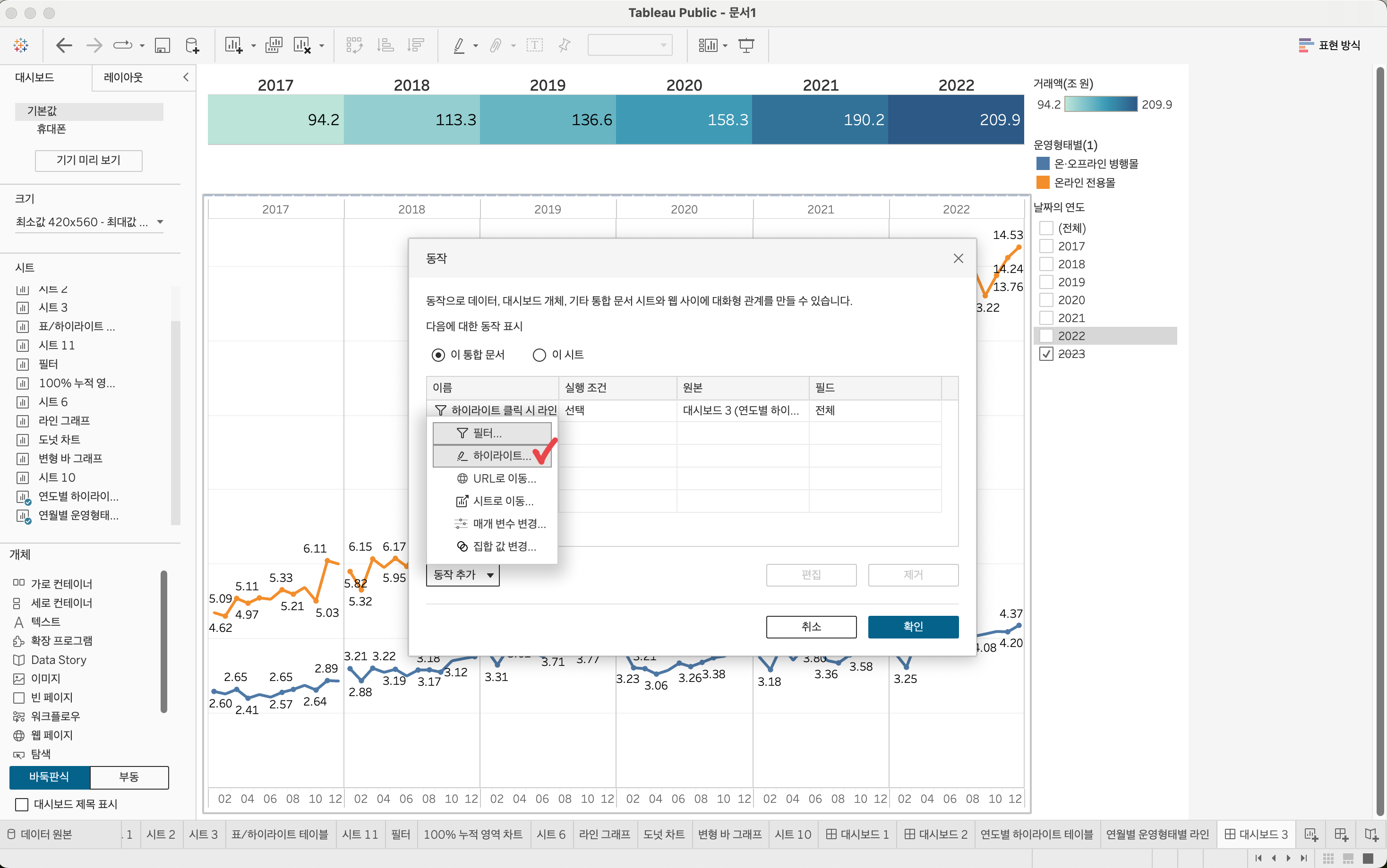
4) 하이라이트 동작 추가 창에서 이름 입력
5) 원본 시트는 '연도월별 운영형태별 라인' 선택, 대상 시트는 '연도별 하이라이트 테이블' 선택
6) 동작 실행 조건은 선택으로 선택, 대상 하이라이트는 선택한 필드와 년(날짜) 선택
7) 확인 버튼 두번 클릭
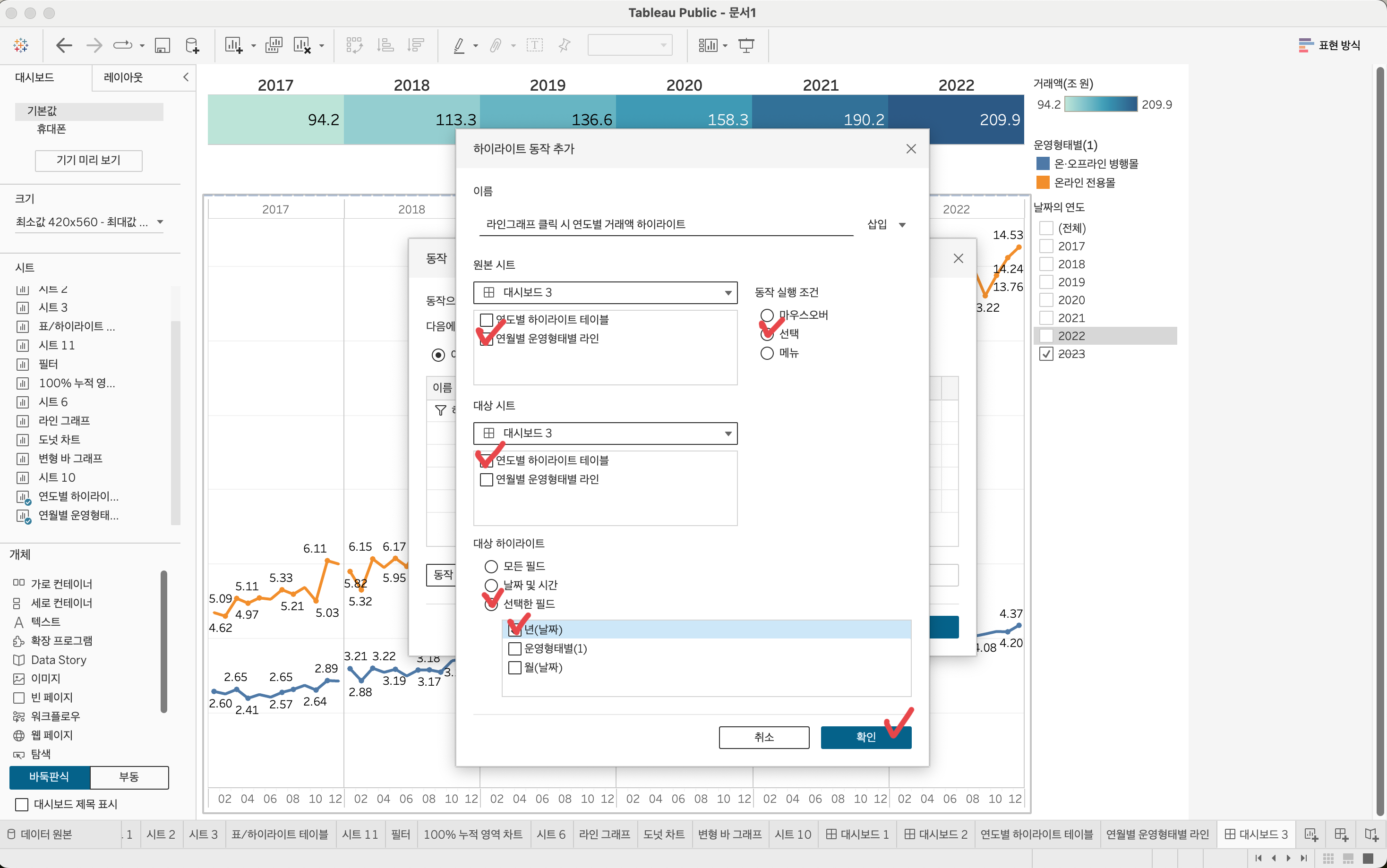
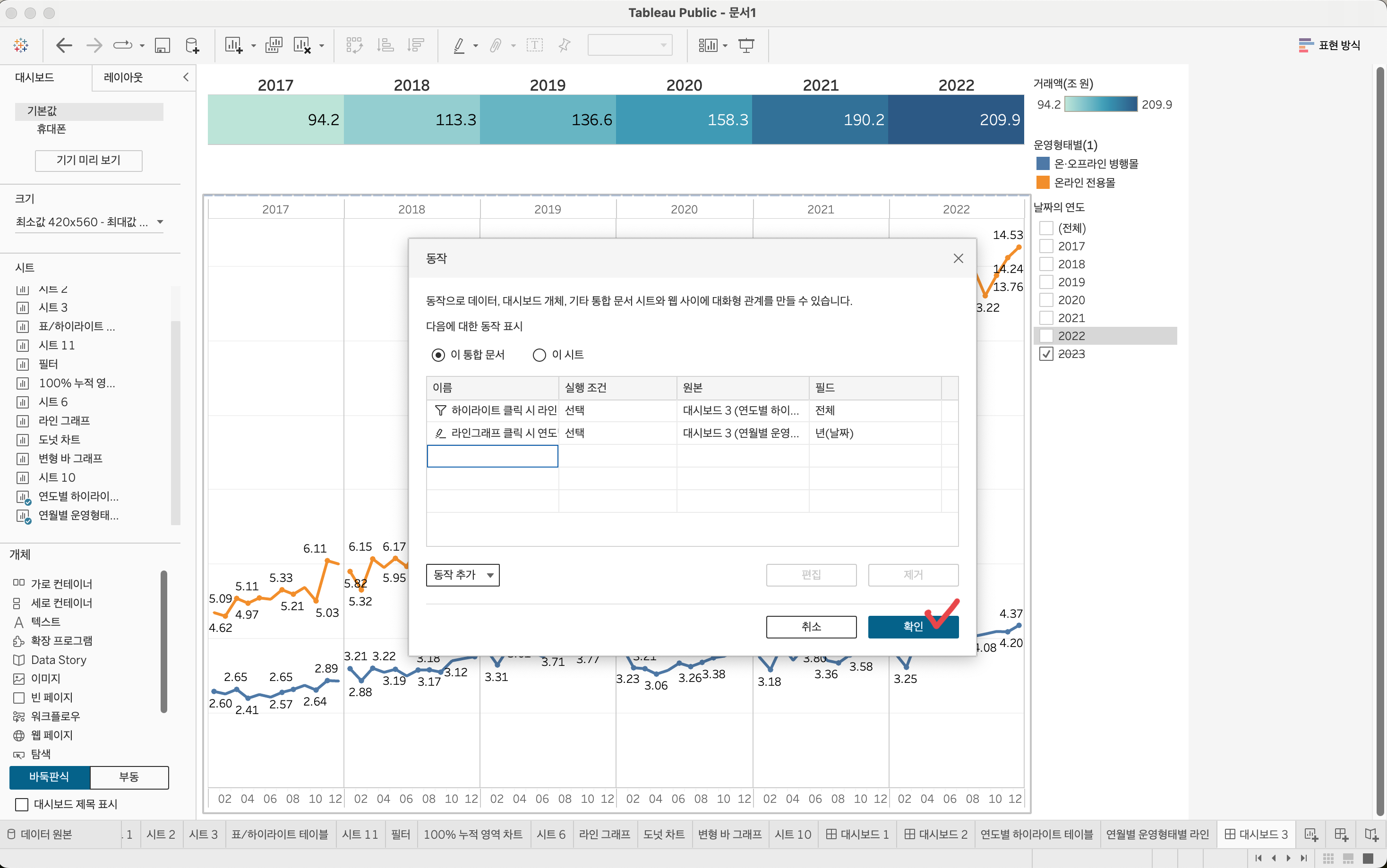
라인 그래프를 누르면 위쪽의 테이블 년도가 하이라이트 되는 것을 확인할 수 있다.
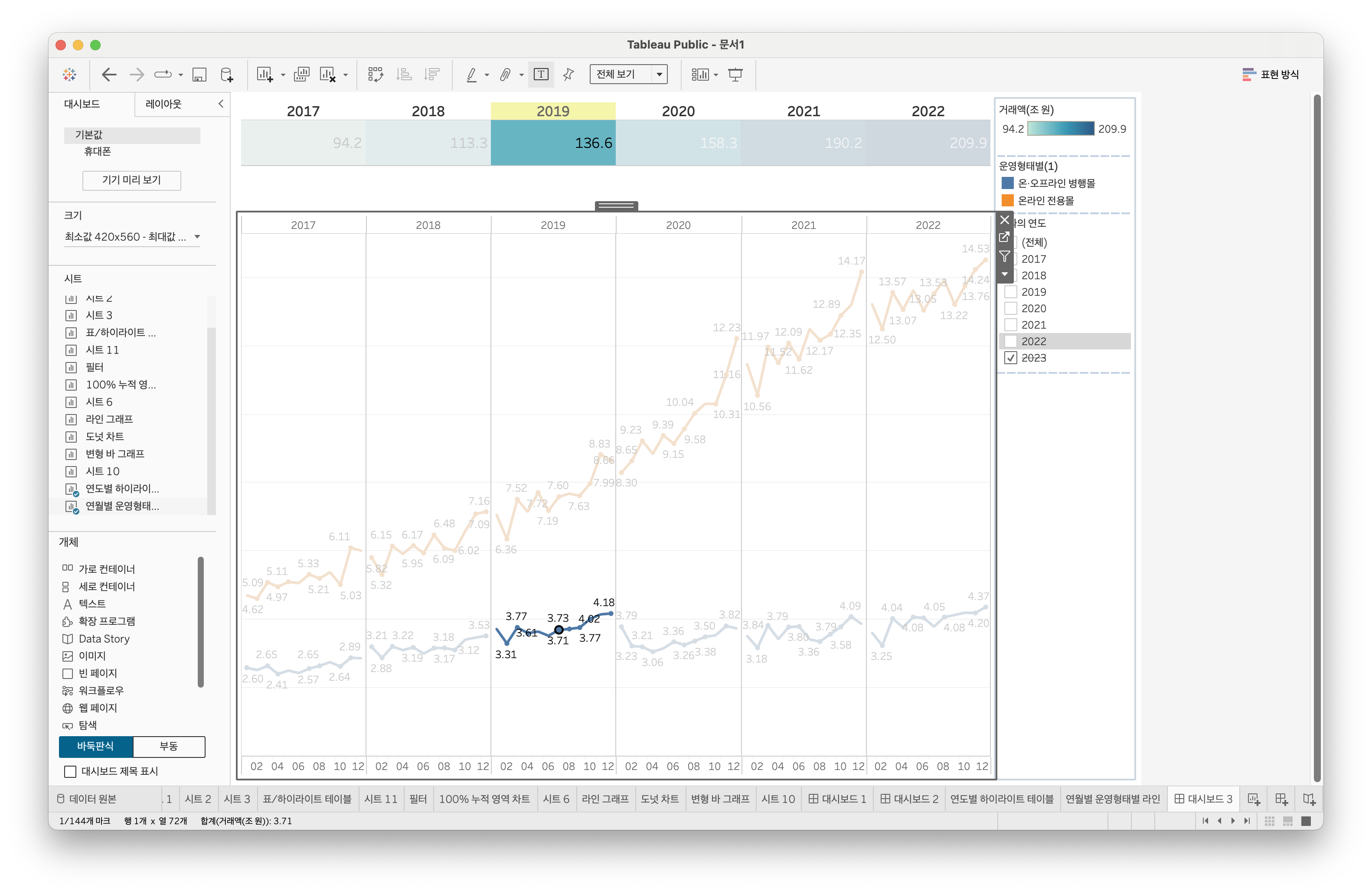
8) 대시보드 왼쪽 하단의 객체에서 텍스트를 '연도별 하이라이트 테이블' 위에 드래그앤드랍
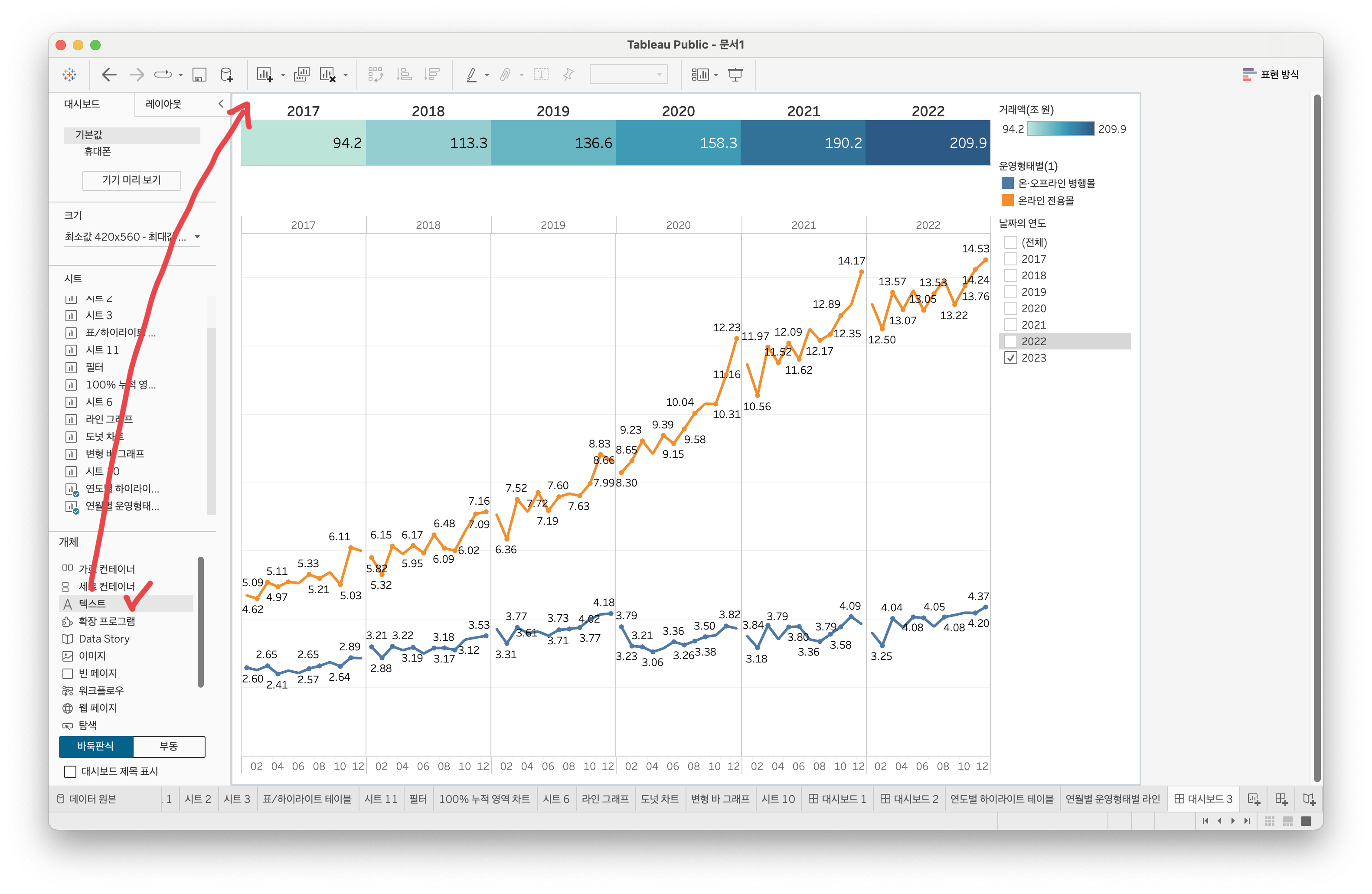
9) 제목 설정 후 확인 버튼 클릭